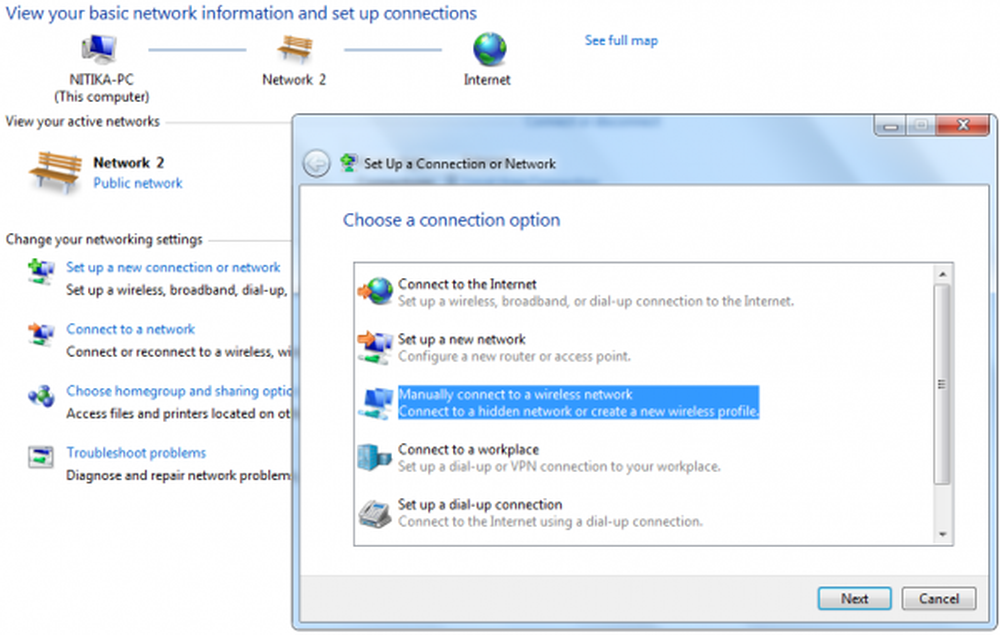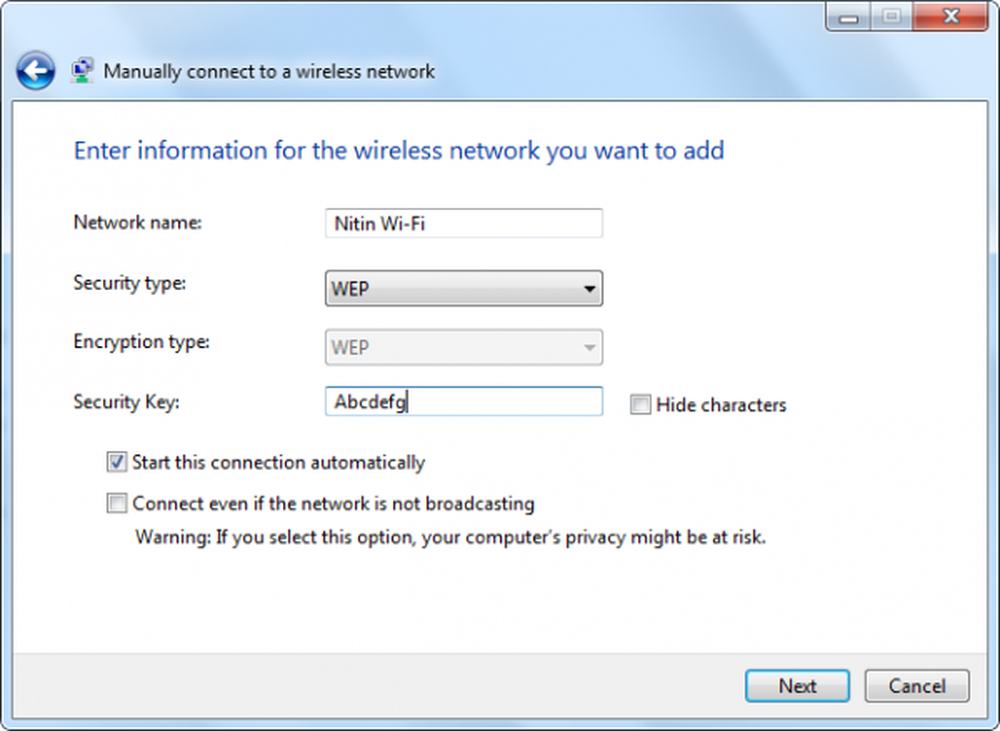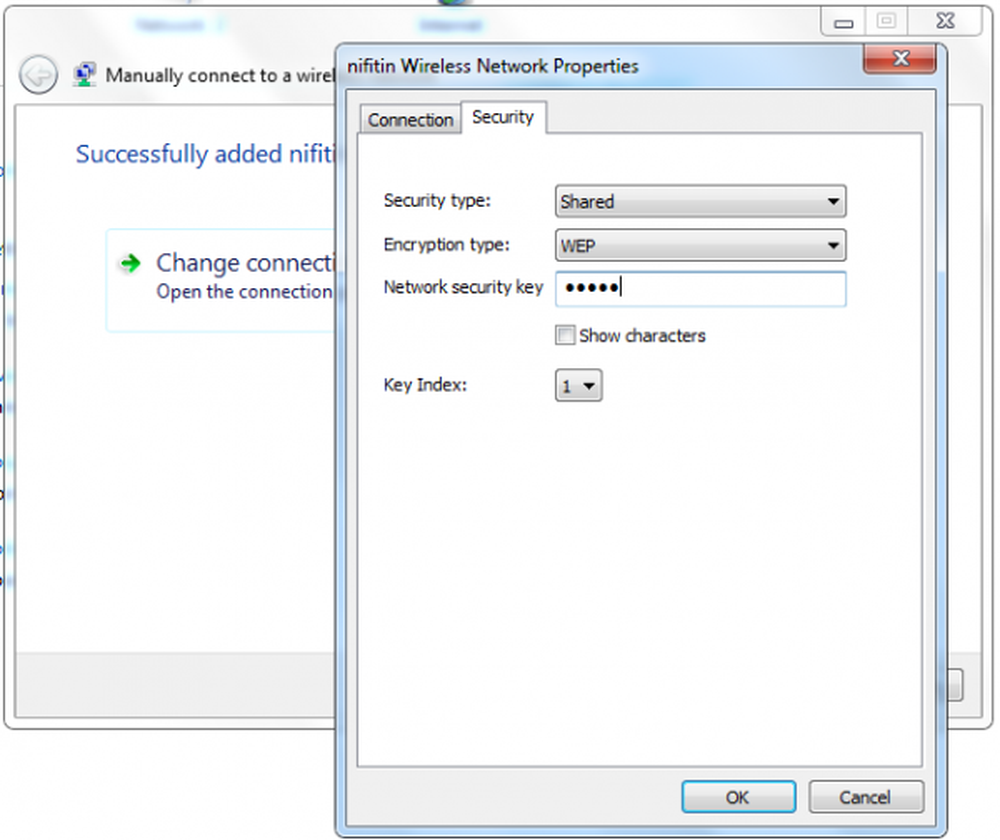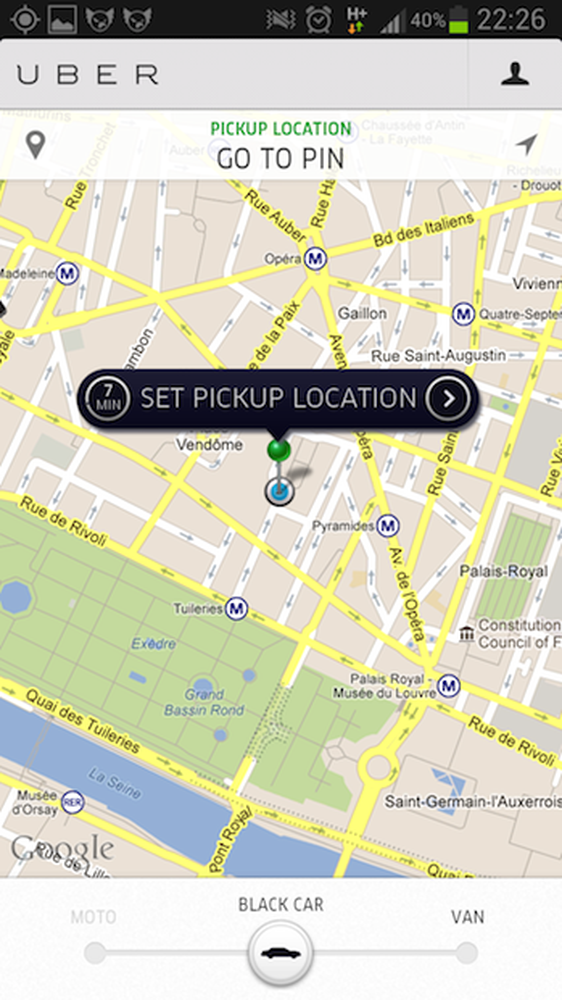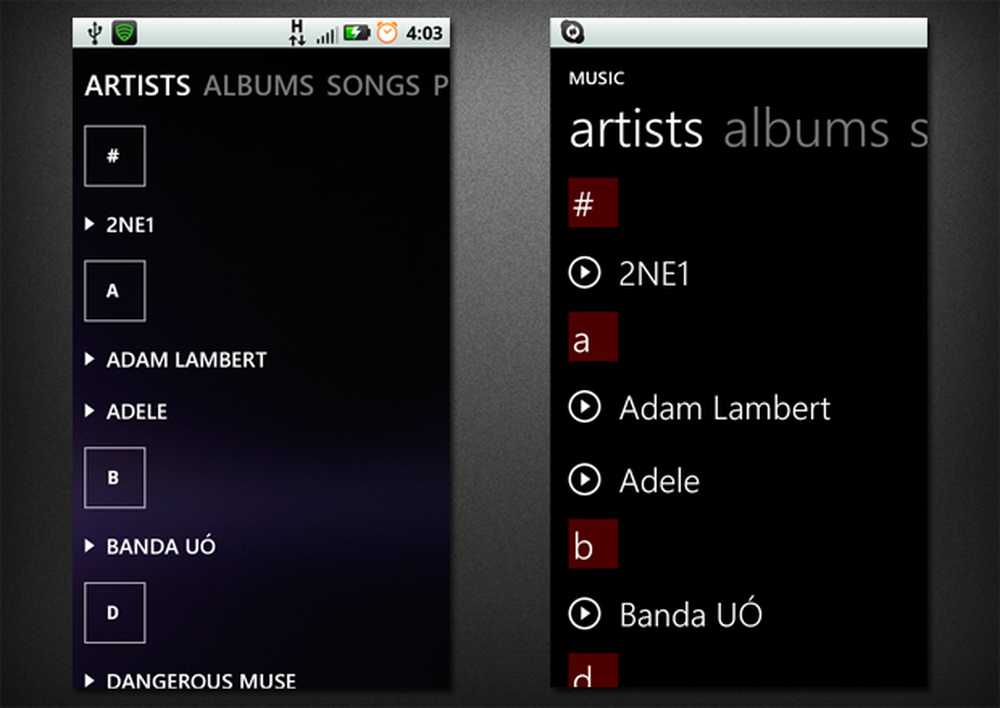Tipi di chiavi di sicurezza di rete wireless e come proteggerle in Windows
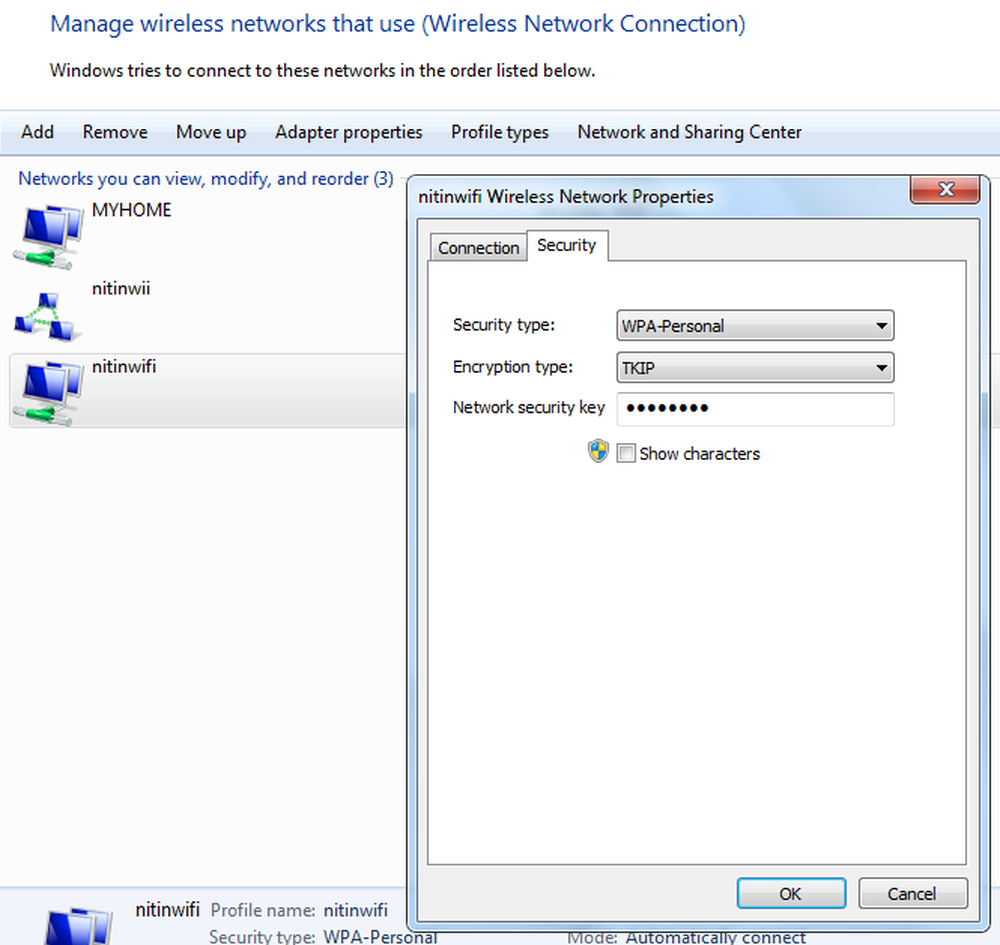
La sicurezza della tua rete Wi-Fi è tanto importante quanto quella del tuo computer. Tutte le informazioni personali e i file sulla rete wireless possono essere visti da persone che sono connesse al segnale della rete Wi-Fi. Questo può portare a furti di identità e altri atti dannosi.
Chiavi di sicurezza della rete wireless
Una chiave di sicurezza di rete o passphrase può aiutare a proteggere la rete wireless da questo tipo di accesso non autorizzato. È facile configurare una connessione Wi-Fi protetta in Windows 7, il Configura una procedura guidata di rete ti guiderà attraverso l'impostazione di una chiave di sicurezza.
Se hai già un dispositivo configurato, vai a Centro connessioni di rete e condivisione, nel riquadro di sinistra, fare clic su Gestisci reti wireless e quindi selezionare la rete per cui si desidera configurare la chiave di sicurezza. Clicca su proprietà e quindi fare clic su Sicurezza scheda e modificare la chiave di sicurezza.

Non consiglio l'uso Wired Equivalent Privacy (WEP) come metodo di sicurezza wireless. Accesso protetto Wi-Fi (WPA o WPA2) è più sicuro.
Differenza tra i metodi di crittografia WEP e WPA / WPA2 per le reti wireless
Wi-Fi Protected Access (WPA e WPA2)
WPA e WPA2 richiedono agli utenti di fornire una chiave di sicurezza per la connessione. Una volta che la chiave è stata convalidata, tutti i dati inviati tra il computer o il dispositivo e il punto di accesso sono crittografati.
Esistono due tipi di autenticazione WPA: WPA e WPA2. WPA2 è il più sicuro. In WPA-Personal e WPA2-Personal, ogni utente ha la stessa passphrase. Questa è la modalità consigliata per le reti domestiche. WPA-Enterprise e WPA2-Enterprise sono progettati per essere utilizzati con un server di autenticazione 802.1x che distribuisce chiavi diverse per ciascun utente. Questa modalità è utilizzata principalmente nelle reti di lavoro.
Wired Equivalent Privacy (WEP)
WEP è un metodo di sicurezza di rete più vecchio che è ancora disponibile per supportare i dispositivi più vecchi, ma non è più raccomandato. Quando si abilita WEP, si imposta una chiave di sicurezza di rete. Questa chiave crittografa le informazioni che un computer invia a un altro computer attraverso la rete. Tuttavia, la sicurezza WEP è relativamente facile da decifrare.
Esistono due tipi di WEP: autenticazione di sistema aperta e autenticazione della chiave condivisa.
Né è molto sicuro, ma l'autenticazione con chiave condivisa è la meno sicura delle due. Ma un hacker può facilmente hackerarlo usando uno strumento di analisi della rete wireless.
Per questo motivo, Windows 10/8/7 non supporta automaticamente l'impostazione di una rete tramite l'autenticazione della chiave condivisa WEP.
Leggere: Differenza tra protocolli Wi-Fi WPA, WPA2 e WEP.Se, nonostante questi avvisi, si desidera comunque utilizzare l'autenticazione della chiave condivisa WEP, è possibile farlo seguendo questi passaggi:
Per creare manualmente un profilo di rete utilizzando l'autenticazione della chiave condivisa WEP
- Fare clic sull'icona Rete nell'area di notifica e fare clic su rete aperta e centro di condivisione.
- Clic Imposta una nuova connessione o rete.
- Clic Connessione manuale a una rete wireless, e quindi fare clic Il prossimo.
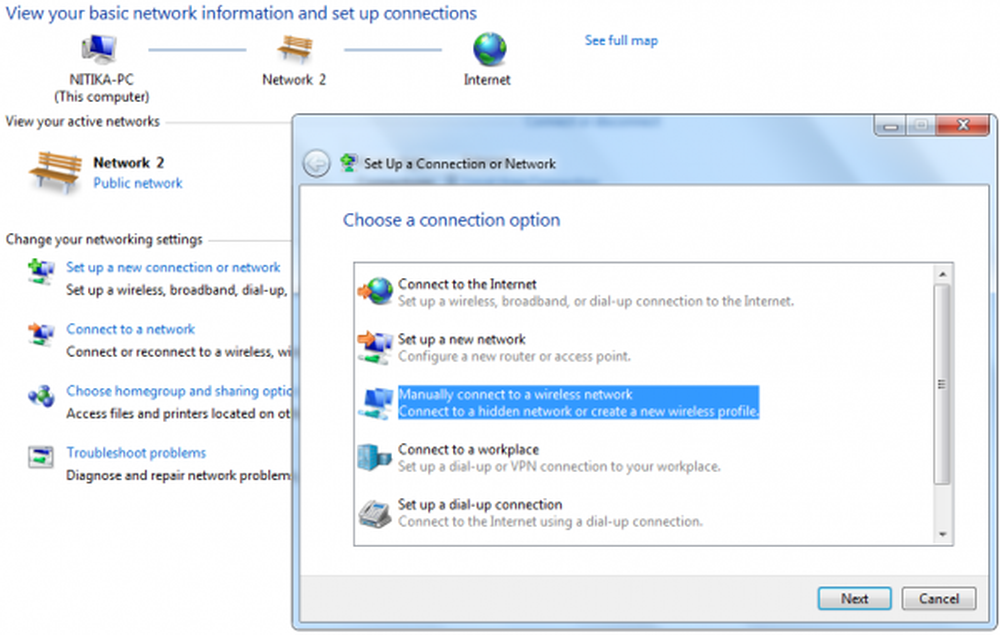
- Nel campo Immettere le informazioni per la rete wireless che si desidera aggiungere, in Tipo di sicurezza, selezionare WEP.
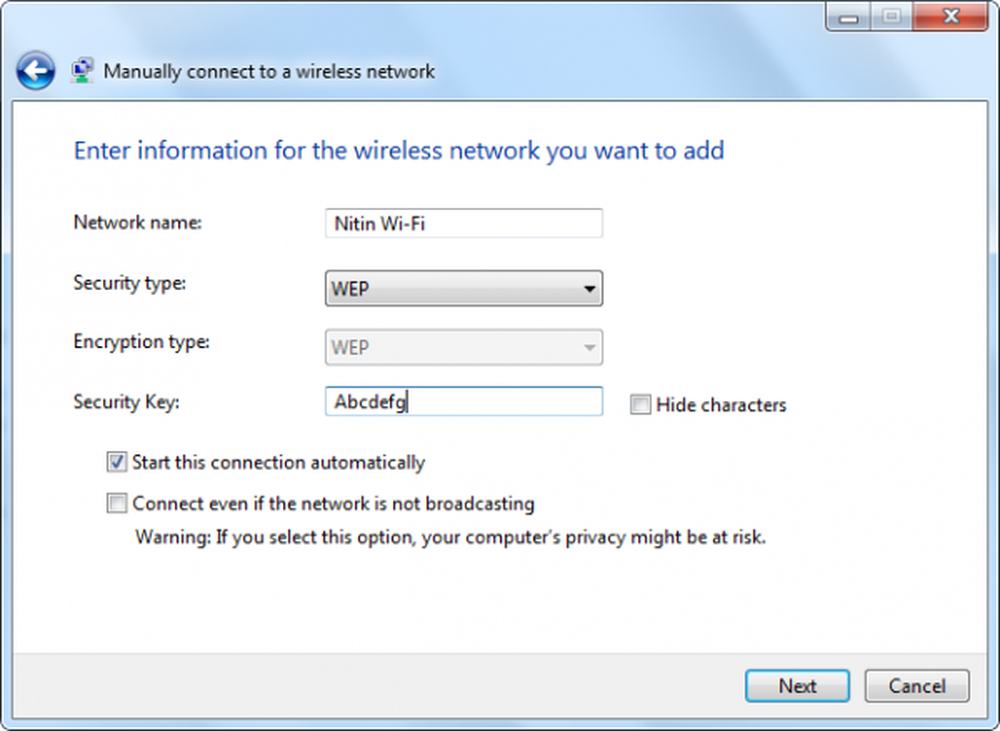
- Completa il resto della pagina, quindi fai clic Il prossimo.
- Clic Modifica le impostazioni di connessione.
- Fare clic sulla scheda Protezione, quindi, sotto Tipo di sicurezza, fare clic su Condivisa.
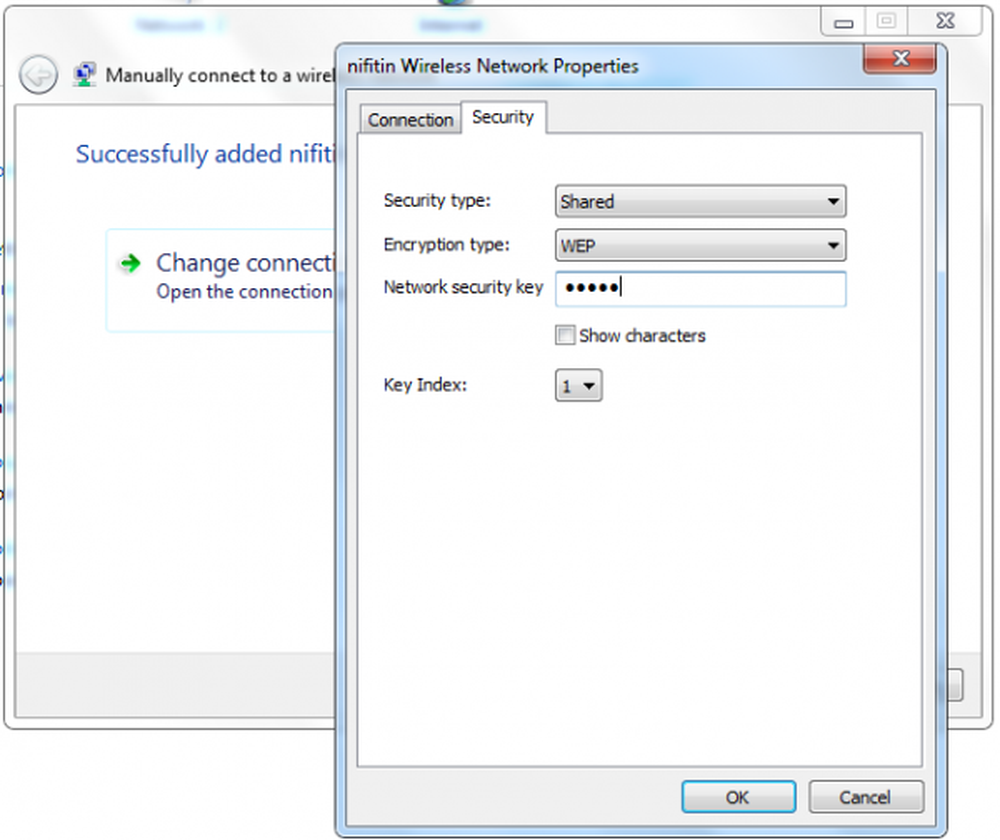
- Clic ok, e quindi fare clic Vicino.
Spero che trovi utile il post.
Ora leggi: Come aggiornare la chiave di sicurezza per la rete WiFi in Windows.